Wir sind alle auf Situationen gestoßen, in denen wir das Bedürfnis verspürten, eine Datei wiederherzustellen, die sogar von der gelöscht wurde Papierkorb. Nun, es scheint sicher Kopfschmerzen zu sein, als zu verlierenEine wichtige Datei, insbesondere aus Versehen, ist nichts weniger als ein schwerer Unfall. Sie sollten jedoch wissen, dass die Datenwiederherstellung auch dann möglich ist, wenn die Dateien von der Festplatte gelöscht wurden, da nur der Verweis auf ihren Speicherort in der Verzeichnisstruktur entfernt wird und der von ihnen belegte Speicherplatz zum Schreiben weiterer Daten verfügbar wird. Kurz gesagt, die Dateien werden nicht tatsächlich gelöscht, sondern von anderen Dateien überschrieben. Es ist also durchaus plausibel, die Originaldatei abzurufen, bevor Daten in diesem Bereich überschrieben werden. Es gibt verschiedene Tools zur Wiederherstellung von Dateien, die keiner Einführung bedürfen. Sie helfen Ihnen, die verlorenen Dateien in gewissem Maße wiederherzustellen. Eine solche Dateiwiederherstellungslösung haben wir gefunden Kickass Undelete. Es ist ein tragbares Wiederherstellungstool für Windowsdie alle gelöschten Dateien auf Ihrer Festplatte oder einem austauschbaren Flash-Laufwerk wiederherstellen können. Es ist recht einfach zu bedienen, was sowohl fortgeschrittene als auch unerfahrene Benutzer herzlich begrüßen würden. Finden wir heraus, wie es funktioniert.
Die Anwendung zeigt alle verfügbaren Laufwerke anauf der linken Seite, einschließlich ihres Dateisystems (NTFS, Fat 32 usw.). Wählen Sie zunächst das Laufwerk mit den gelöschten Dateien im linken Bereich aus und klicken Sie auf die große Schaltfläche Scan Klicken Sie auf die Schaltfläche auf der rechten Seite, um den Scanvorgang zu startengelöschte Dateien. Kickass Undelete durchsucht und listet alle gelöschten Dateien auf dem ausgewählten Laufwerk auf. Es kann eine Weile dauern, bis der Scanvorgang abgeschlossen ist, da dies von Ihrer Festplattengröße abhängt.

Sobald der Scanvorgang abgeschlossen ist, können Sie die gewünschten Dateien aus der Liste auswählen. Die Dateiliste kann sortiert werden Name, Typ, Größe und Zuletzt geändert (Datum). Wählen Sie alle oder die gewünschten Dateien aus und klicken Sie auf Dateien wiederherstellen Schaltfläche in der rechten unteren Ecke der Benutzeroberfläche, um die Dateien wiederherzustellen.

Beim Testen hatten wir das Gefühl, dass es eine geben sollteOption zum Definieren von Typ, Größe und Änderungsdatum vor dem Scannen nach gelöschten Dateien. Wir hoffen, dass der Entwickler diese Optionen in der nächsten Version implementiert. Obwohl Kickass Undelete noch nicht weit fortgeschritten ist, leistet es den Job, den es machen soll. Es ist eine Open Source-Anwendung und funktioniert unter Windows XP, Windows Vista und Windows 7. Wir haben die Anwendung unter Windows 7 Ultimate 64-Bit getestet.
Laden Sie Kickass Undelete herunter


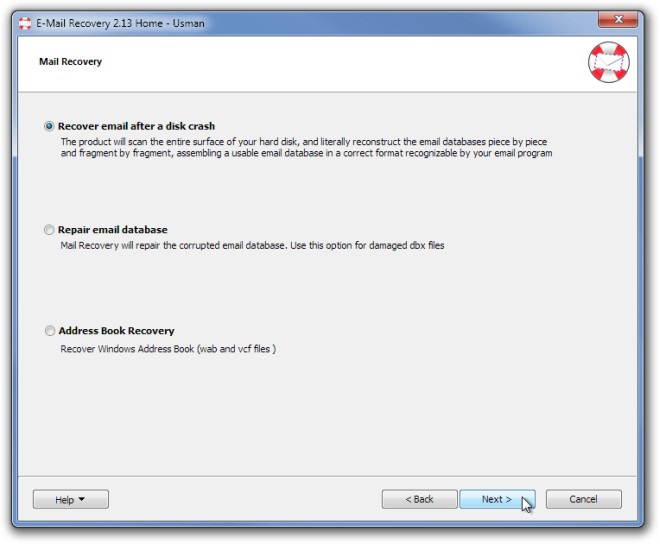










Bemerkungen